excel能翻译英语吗
1873
2022-10-17

WPS怎么绘制思维导图? wps思维导图的画法
思维导图是一种实用性的思维工具,在日常生活和工作中都能增添便利,WPS 2019已经支持直接在文字、表格、PPT内一键插入制作思维导图了,它的位置在菜单栏“插入”-“思维导图”,下面我们就来看看wps2019绘制简单的思维导图的过程。
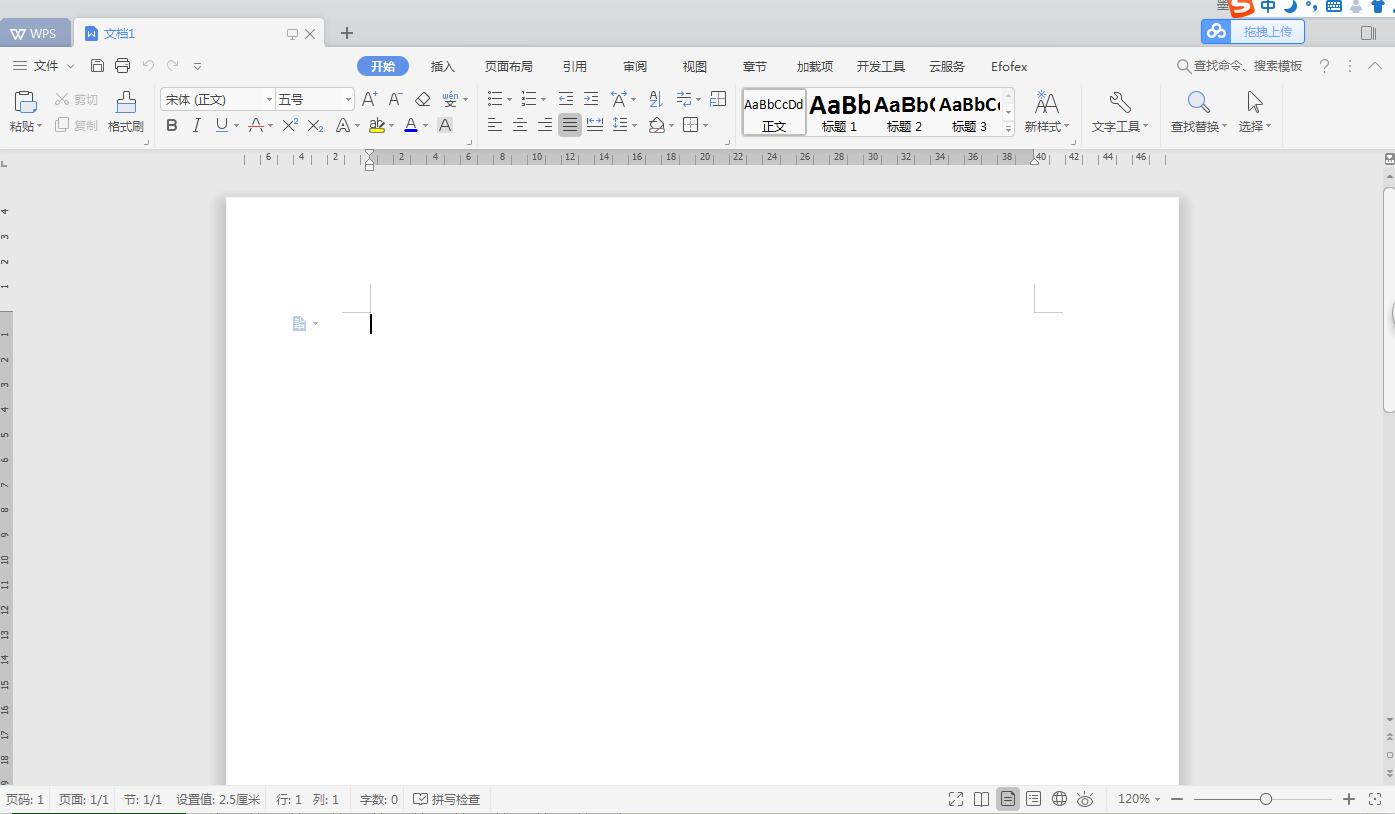

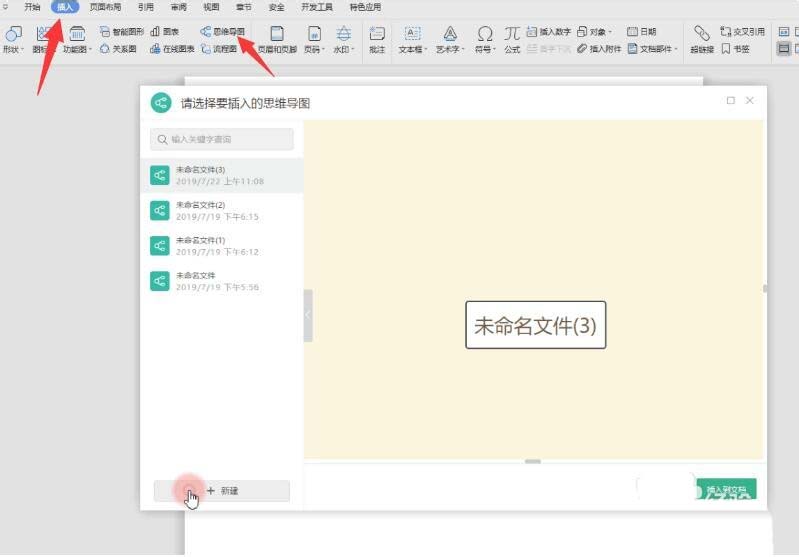
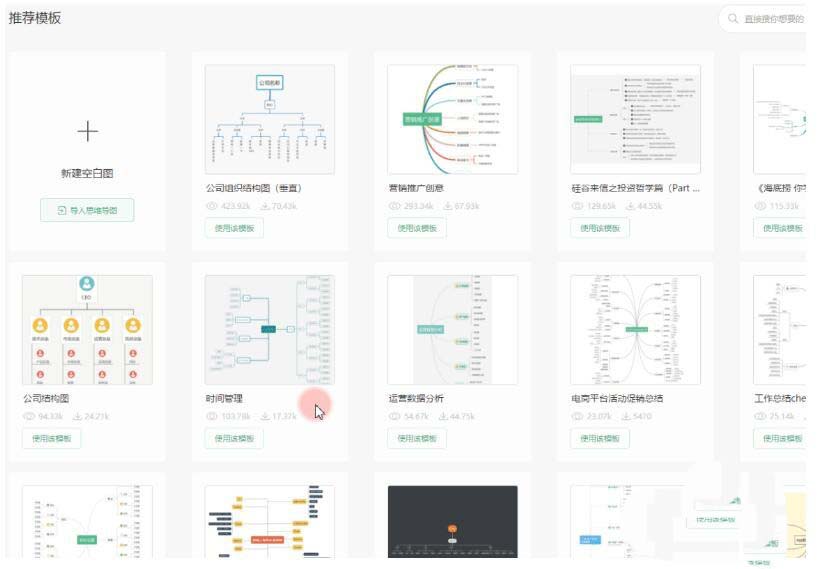 3、使用回车键增加同级主题,Tab键增加子主题,Delete键删除主题。
3、使用回车键增加同级主题,Tab键增加子主题,Delete键删除主题。
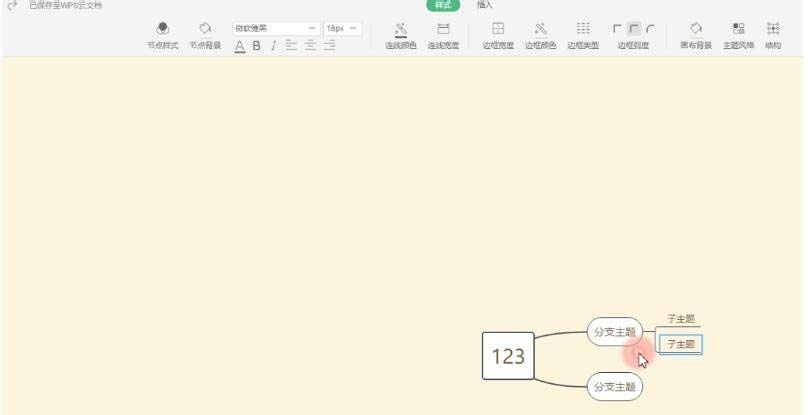 4、拖动节点到另一个节点的上时,有三个状态,分别是顶部、中间、底部 。分别对应的是加在另一个节点的上面、该节点下一级中间、和该节点的下面。
4、拖动节点到另一个节点的上时,有三个状态,分别是顶部、中间、底部 。分别对应的是加在另一个节点的上面、该节点下一级中间、和该节点的下面。
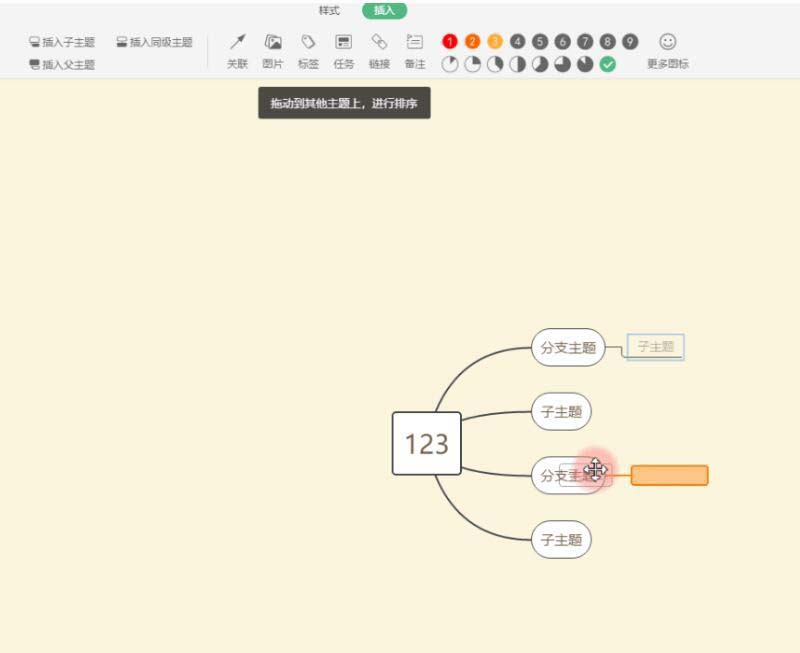 5、也可在“插入”中插入各级主题。还可插入关联、图片、标签、任务、链接、备注、符号及图标。
5、也可在“插入”中插入各级主题。还可插入关联、图片、标签、任务、链接、备注、符号及图标。
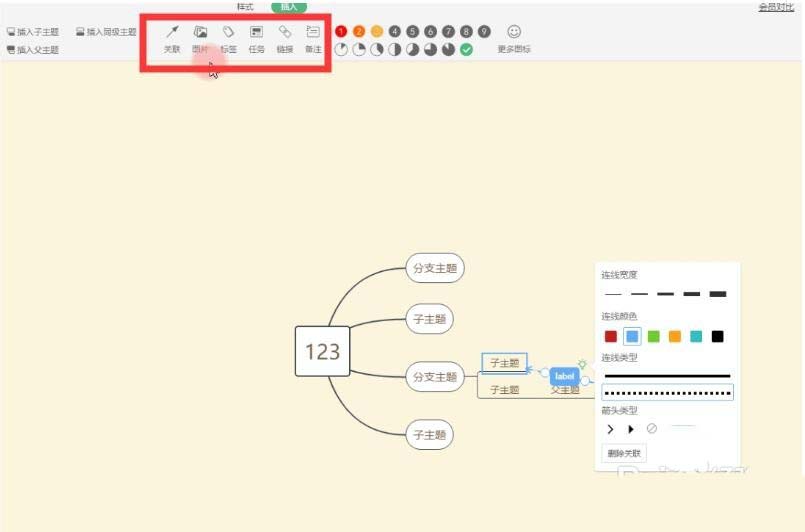
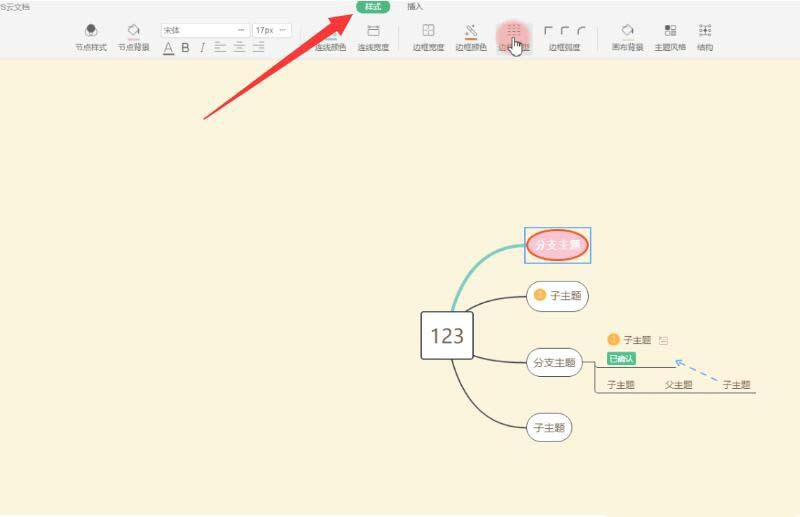 以上就是wps思维导图的画法,希望大家喜欢,请继续关注。
以上就是wps思维导图的画法,希望大家喜欢,请继续关注。
相关推荐:
wps2019表格怎么设置拒绝录入重复项?
wps2019幻灯片怎么添加到打字效果出的动画?
wps怎么新建思维导图? wps创建思维导图的教程
版权声明:本文内容由网络用户投稿,版权归原作者所有,本站不拥有其著作权,亦不承担相应法律责任。如果您发现本站中有涉嫌抄袭或描述失实的内容,请联系我们jiasou666@gmail.com 处理,核实后本网站将在24小时内删除侵权内容。